Apple ha annunciato la linea di MacBook della fine del 2016, un po 'di tempo fa, e la Touch Bar era al centro dell'attenzione per la maggior parte delle persone. Da allora, le persone hanno pubblicizzato la Touch Bar come fantastica, o ingannevole e molto altro ancora. Ora, di solito mi riservo il giudizio su queste cose fino a quando non le uso personalmente. Dopotutto, ognuno ha un modo unico di utilizzare il proprio MacBook e ciò che potrebbe essere adatto a una persona, potrebbe non essere adatto all'altra. Quindi, se hai intenzione di acquistare il nuovo MacBook Pro e ti stai chiedendo se spendere o meno i soldi extra per ottenere il modello Touch Bar, ho buone notizie. Ora puoi provare la Touch Bar (più o meno!) Sul tuo Mac. Ecco come farlo:
Ottieni Touch Bar in macOS Sierra
Grazie agli sviluppatori di red-sweater, ora abbiamo un'app per Mac in grado di simulare una Touch Bar direttamente sul display del tuo MacBook. Poiché lo schermo di un Mac non è sensibile al tocco, devi ovviamente usare la Touch Bar con il mouse, ma lo scopo dell'app è farti capire come funziona Touch Bar, e possibilmente capire se fa per te.
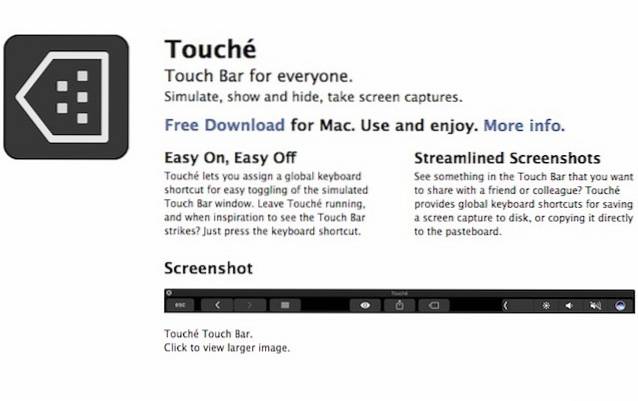
L'app è disponibile come file download gratuito, e puoi ottenerlo sul sito web del maglione rosso. Come la maggior parte delle cose buone, però, c'è un problema: devi eseguire macOS Sierra, build 16B2657 o più tardi. Puoi controllare il numero di versione di macOS in esecuzione facendo clic su "Numero versione" nella schermata "Informazioni su questo Mac".
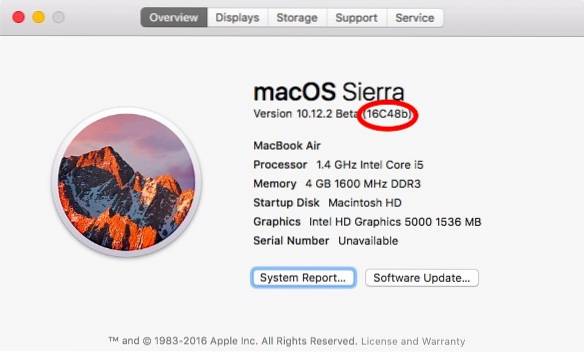
Dopo aver scaricato l'app dal sito Web, è necessario decomprimere il file scaricato. La decompressione dell'archivio produrrà l'app Touche, in tutto il suo splendore. Semplicemente avvia l'app, e vedrai una Touch Bar visualizzata sullo schermo. Il Touch Bar si aggiorna dinamicamente in base all'app attiva sul tuo Mac.

A prima vista, la Touch Bar sembra sicuramente ingannevole, ma quando ho iniziato a usarla, si è rivelata molto utile. Tuttavia, ci sono alcuni problemi che devono essere risolti. Poiché la Touch Bar può aggiornarsi dinamicamente, gli utenti possono personalizzarla e gli sviluppatori possono usarla come vogliono, per le loro app.
Nota: Il tuo Mac potrebbe aver bisogno che tu consenta l'apertura del file, in quanto potrebbe non aprirsi a causa delle nuove rigorose misure di sicurezza introdotte in macOS Sierra. Se non riesci ad aprire l'app per questo motivo, puoi fare riferimento al nostro articolo sullo stesso argomento.
Simula una Touch Bar su iPhone e iPad
Se una Touch Bar sullo schermo non ti sembra davvero interessante, puoi persino simulare la Touch Bar sullo schermo del tuo iPad o iPhone. Questo è meglio perché puoi usarlo usando i tocchi, che è il modo in cui originariamente doveva essere usato. Se desideri simulare la Touch Bar sullo schermo del tuo iPhone o iPad, segui semplicemente i passaggi seguenti:
Nota: Questo metodo prevede il caricamento laterale di un'app sul tuo iPhone. Se non sai come farlo, puoi leggere la nostra guida dettagliata sulle app a caricamento laterale. Inoltre, questo metodo funziona solo per i dispositivi con iOS 10.
1. Vai alla pagina del progetto GitHub per l'app Touch Bar. Qui, scarica il "TouchBarServer.zip"File e il"SourceCode.zip" file.
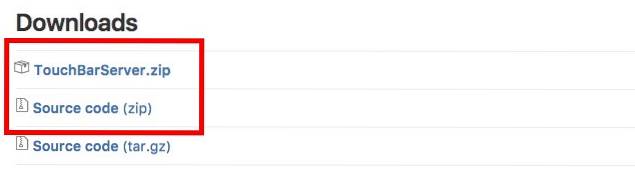
2. Decomprimere il "SourceCode.zip"File, per rivelare la cartella del progetto denominata"TouchBarDemoApp-1.4".
3. Aprire la cartella e fare doppio clic su "TouchBar.xcodeproj“. Avrai bisogno Xcode installato per questo.
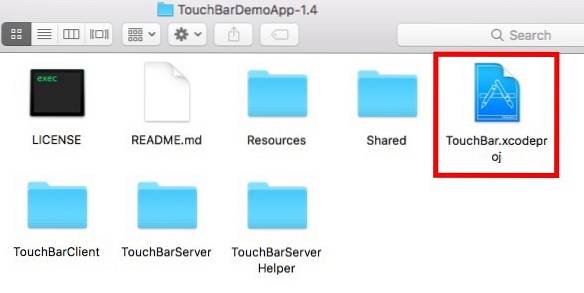
4. Una volta che il progetto si apre in Xcode, semplicemente collega il tuo iPhone, o iPad e caricare lateralmente l'app. Puoi ottenere istruzioni dettagliate dal nostro articolo sullo stesso.
5. Una volta installata l'app sull'iPhone, decomprimere il file "TouchBarServer.zip"File sul tuo Mac, per rivelare un'applicazione chiamata"TouchBarServer“. Avvia questa applicazione.
6. Sul tuo iPhone, avvia l'applicazione che hai appena installato. Dovresti essere in grado di vedere un MacBook sullo schermo del tuo iPhone, completo di tastiera e striscia TouchBar.

Puoi tocca uno dei pulsanti della Touch Bar e vederli lavorare sul tuo Mac.
Se non desideri che l'intera tastiera venga visualizzata insieme alla TouchBar sul tuo iPhone, puoi semplicemente seguire i passaggi indicati di seguito:
1. Sul Mac, fai clic sull'icona TouchBarServer nella barra dei menu e vai a "Client Touch Bar remoti".

2. Qui è possibile selezionare le diverse opzioni di visualizzazione per l'app.
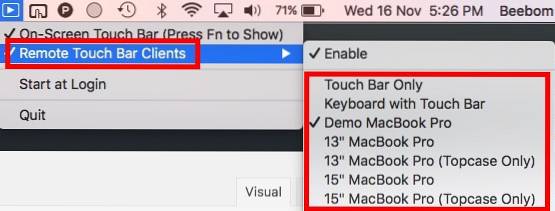
Puoi anche cambiare l'applicazione Touch Bar per mostrare solo la Touch Bar. Dopotutto, è di questo che tratta l'app: provare la nuovissima Touch Bar su MacBook e quale modo migliore per sperimentarla se non toccarla?
VEDERE ANCHE: 12 accessori USB Type-C per il nuovo MacBook Pro
Controlla la Touch Bar su qualsiasi MacBook
Se sei interessato a scoprire come funziona la nuova Touch Bar sui nuovi MacBook Pro, questa app è un modo perfettamente praticabile per provarla. Tutti questi metodi sono completamente gratuiti e funzionano abbastanza bene. Dovresti assolutamente provarli e farci sapere le tue opinioni su di loro.
Allora, cosa ne pensate dei nuovi MacBook Pro che Apple ha lanciato? Vorremmo conoscere i tuoi pensieri sulla Touch Bar e se pensi o meno che si rivelerà effettivamente utile. Fateci sapere nella sezione commenti qui sotto.
 Gadgetshowto
Gadgetshowto



